行や列を挿入したり削除する方法はよく知られているが、セル単位の挿入と削除を使いこなせるとワークシートの編集作業がずっと楽になる。
図1のようなデータを入力していて、実はT003のデータが安実 和子さんではなく別の人だったとしよう。1人分のデータを抜かしてしまったのだ。ここで4行目に新しい行を挿入すると、連続している番号がずれてしまう。こんなときは、B4:E4を選択して「挿入」メニューの「セル」を選択する。「セルの挿入」ダイアログボックス(図2)が表示されるので、「下方向にシフト」をチェックして「OK」ボタンをクリックしよう。
セル単位の削除も要領は同じ。もしデータをダブって入力してしまったら、削除したいデータを選択して「編集」メニューの「削除」を選択する。「削除」ダイアログボックスが表示されるので、先ほどと同じように既存データのシフト方向を指定して「OK」ボタンをクリックする(図3)。
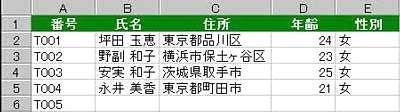
|
| 図1 入力中のデータに空白セルを挿入する。行を挿入するとA列の連続番号がずれてしまう |

|
| 図2 「セルの挿入」ダイアログボックス。挿入後の動作を指定できる |

|
| 図3 「削除」ダイアログボックス。セルの内容をクリアするのではなく、セルそのものを削除する |





















































